Photoshopでクールなサークルの壁紙を作成する方法

独自のものを作成するようなものはありませんアートワークと友人との共有。今週の週末は、Photoshopのグルーヴィーなブラシトリックを紹介する、簡単で楽しいガイドを用意しました。その結果、コンピューター、携帯電話、またはタブレットで使用できる美的に美しい壁紙になります。もちろん、あなたと共有しない限り、あなたと同じ壁紙を持っている人は誰もいないでしょう。
ステップ1-開始
新しい空白の透明ドキュメントから始めます。 モニターの解像度(またはそれ以上)を使用して、後でデスクトップの壁紙として素晴らしい作品を作成できるようにすることをお勧めします。私の解像度は1920×1080(1080p HD)なので、それを使用します。
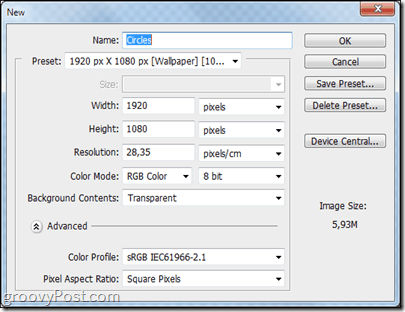
ステップ2 –黒の背景を設定する
押す Ctrl + A キャンバス全体を選択するには 長方形のマーキーツール 選択、 右クリック そして選ぶ いっぱい。 そこから、通常のブレンドモードと100&不透明度で黒で塗りつぶすことを選択します。
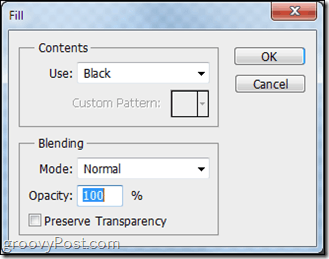
ステップ3 –ブラシをグルーヴィーにする
ブラシツールを選択し、2つ目のブラシプリセットを選択して、素敵な丸いハードブラシを作成します。
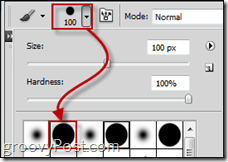
今すぐ押す F5 キーボードでブラシパネルを開きます。そこから、増加 サイズジッター から シェイプダイナミクス カテゴリーから 40%.
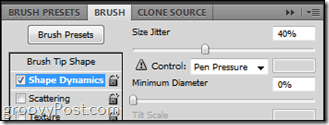
次に確認してください 散乱。そこからあなたが望む 500から600パーセントの散布、1でカウント そして ジッタを50%で数える.
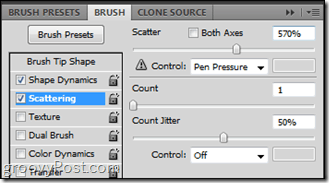
最後に、間違いなく重要なのは カラーダイナミクス。をセットする FG / BGジッタ 何かに 30%から50%の間。色相と彩度のジッタ 静かに 10%、 しかし 輝度ジッター どこにでも行くことができます 30%から55%.
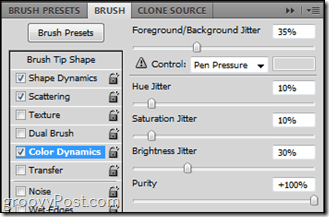
ステップ4-ブラシをつかむ!
うん。まず最初に 新しいレイヤー、 それをつかむ ブラシツール そして あるポイントから別のポイントをクリックしてドラッグするだけです。結果は完璧になります! (ああ、使用している前景色が黒、グレー、白以外であることを確認してください!)
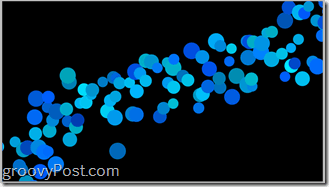
できた!少なくとも難しい部分は…
すべてがあなたの手の中にあります。多くの壁紙でこのタイプの抽象的な円を確実に見ることができるので、創造性を発揮し、何ができるかを誇示してください!
このテクニックといくつかのPhotoshopエフェクトを使用して作成した壁紙の例をいくつか示します。



よし!それでおしまい!今、あなたの創造性の側面をオンにして、いくつかの芸術作品を作り始めてください!ご質問がある場合、または他のテクニックのガイドをリクエストしたい場合は、下にコメントを投稿してください!










コメントを残す